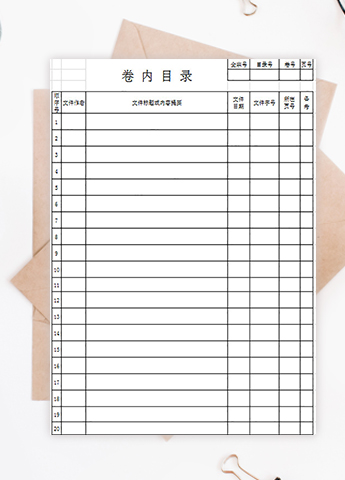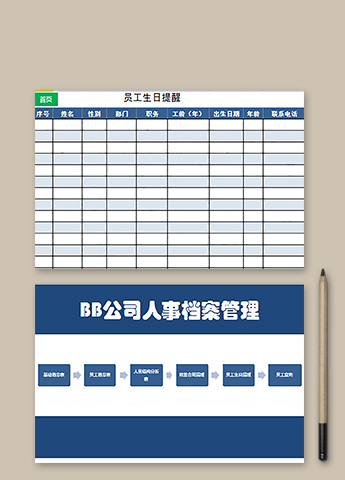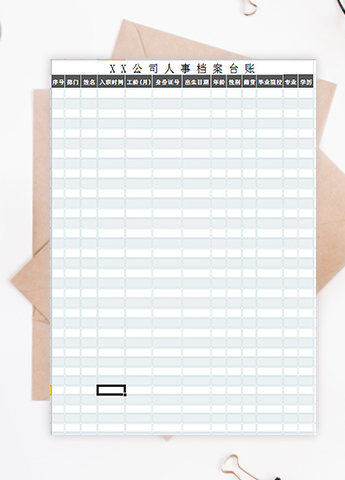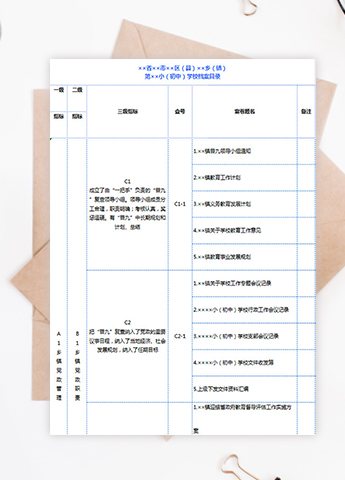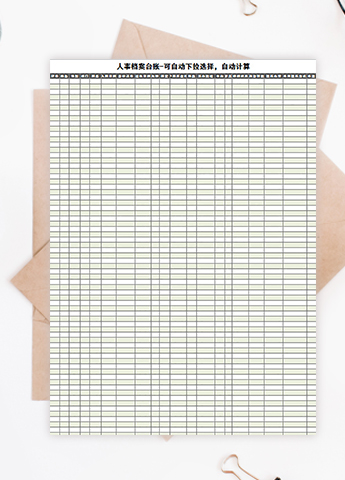9个常用的Excel函数公式,直接复制套用,职场人士必备
你还在因为不会使用Excel统计函数而烦恼吗?在我们操作插入表格函数的时候,时常因为“找不到对象”以及“不能插入对象”而烦恼。
今天为大家介绍7个常用的表格统计公式,直接复制函数即可帮你解决问题。
一:计算数据和
公式:=SUM(B2:F2)
注:公式内表格坐标,要按照实际表格坐标调整。
二:计算表格总平均值
公式:=AVERAGE(G2:G7)
注:公式内表格坐标,要按照实际表格坐标调整。
三:查找表格相同值
公式:=IF(COUNTIF(A:A,A2)>1,”相同”,””)
注:公式内表格坐标,要按照实际表格坐标调整。
四:计算表格不重复的个数
公式:=IF(COUNTIF(A2:A99,A2)>1,” 首次重复”,””)
注:公式内表格坐标,要按照实际表格坐标调整。
五:计算出男生表格总平均成绩
公式:=AVERAGEIF(B2:B7,”男”,C2:C7)
注:公式内表格坐标,要按照实际表格坐标调整。
六:计算出成绩排名
公式:=SUMPRODUCT((B$2:B$7>B2)/COUNTIF(B$2:B$7,B$2:B$7))+1
注:公式内表格坐标,要按照实际表格坐标调整。
七:身份证一键输入性别
公式:=IF(MOD(MID(A2,15,3),2),”男”,”女”)
注:公式内表格坐标,要按照实际表格坐标调整。
八:单条件统计
比如:统计分数80及以上的人数
公式:=COUNTIF(C2:C14,”>=80″)
注:公式内表格坐标,要按照实际表格坐标调整。
九:多条件统计
比如:统计每个组别所占等级个数
在F2单元格输入公式:=COUNTIFS($A$2:$A$14,$E2,$C$2:$C$14,F$1) 向右向下拖动填充公式。
注:公式内表格坐标,要按照实际表格坐标调整。
以上就是今天为大家分享的Excel函数了!